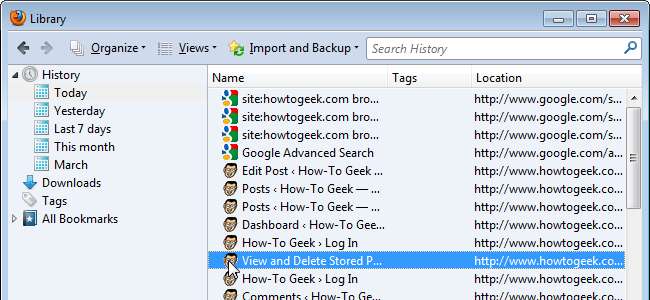
¿Comparte una computadora con otros familiares o amigos, o con compañeros de trabajo en el lugar de trabajo? Al navegar por la web en Firefox, es posible que no desee que la siguiente persona que use la computadora sepa qué sitios ha visitado.
Firefox te permite borrar automáticamente diferentes tipos de historial cuando cierras el navegador. La configuración es rápida y fácil de cambiar. Para comenzar, seleccione Opciones en el menú de Firefox.
NOTA: Puede seleccionar Opciones en el menú principal de Firefox o en el submenú Opciones.
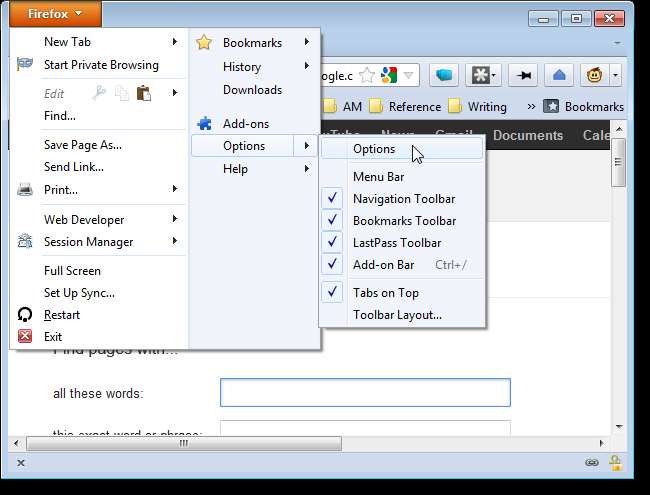
En el cuadro de diálogo Opciones, haga clic en Privacidad en la barra de herramientas en la parte superior. Seleccione Usar configuración personalizada para el historial en la lista desplegable de Firefox.
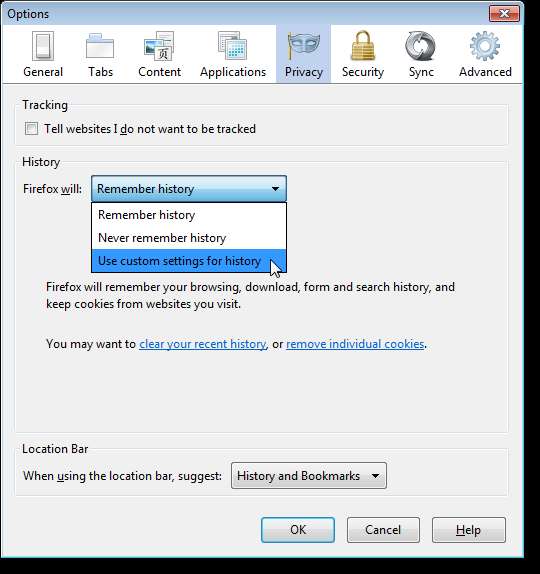
Se muestran más opciones en la lista desplegable. Puede seleccionar qué tipos de historial recuerda Firefox y si Firefox acepta cookies de los sitios. También puede administrar las cookies desde este cuadro de diálogo.
Para borrar automáticamente su historial web cuando cierra Firefox, seleccione la casilla de verificación Borrar historial cuando se cierre Firefox. Haga clic en el botón Configuración que estará disponible.

Aparece el cuadro de diálogo Configuración para borrar el historial. En el cuadro Historial, seleccione el tipo de historial que desea borrar cuando cierre Firefox. También puede hacer que Firefox borre automáticamente otros tipos de datos, como contraseñas guardadas y preferencias del sitio. Haga clic en Aceptar una vez que haya elegido.

Haga clic en Aceptar en el cuadro de diálogo Opciones para cerrarlo y guardar sus cambios.
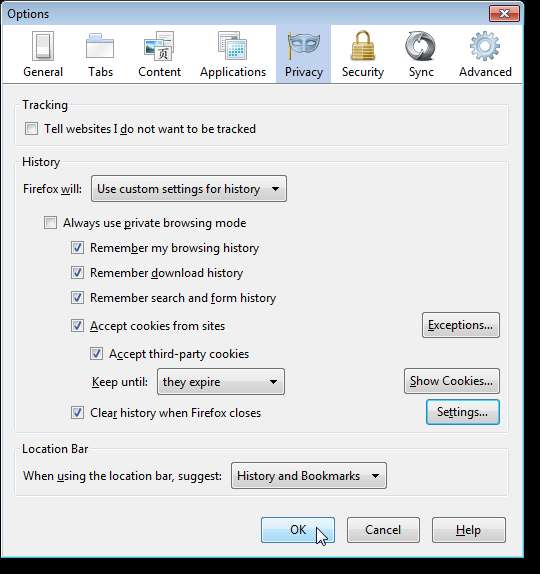
Ahora, no tiene que preocuparse por borrar su historial web, como descargas y cookies. Una vez que haya terminado con su sesión de Firefox y cierre el navegador, se borrarán los tipos de historial seleccionados.







